萬盛學電腦網 >> 圖文處理 >> Photoshop教程 >> ps圖片處理 >> PS打造化妝品廣告肌膚廣告效果照片
PS打造化妝品廣告肌膚廣告效果照片
牛奶白肌膚打造效果對比如圖:

現在我們開始講牛奶白肌膚的制作;
photoshop教程第一步:用修復工具把臉上的瑕疵修掉。很簡單我就不截圖了。
第二步,計算出亮部選區和暗部選區,圖像——計算命令設置參數如下圖:

上圖得到的一個通道,它包含了亮部選區,我們可以復制出來進行色階調節而得到不同程度的亮部選區。
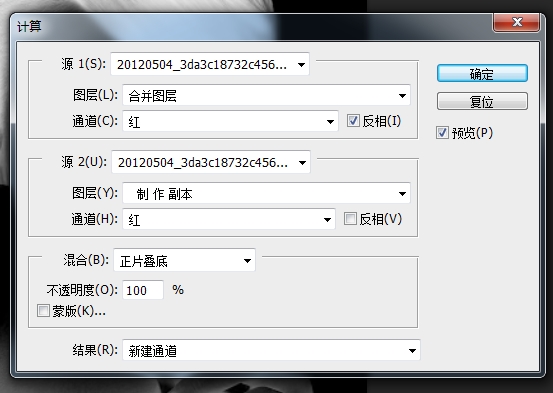
上圖設置得到的是一個暗部選區的通道,我們同樣可以進行色階調節而得到不同范圍的暗調。
我通過復制和色階得到如下一些范圍的選區:
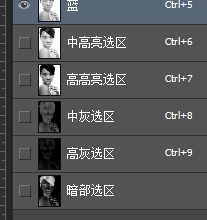
第三步:我們按住ctrl鍵點擊亮部通道,我這裡點擊的是高亮通道(上圖中的ctrl+6這一通道).得到了亮部選區,在新的圖層中填充純白色(RGB的數值都是255的顏色)。並結合不透明度得到我們需要的效果。
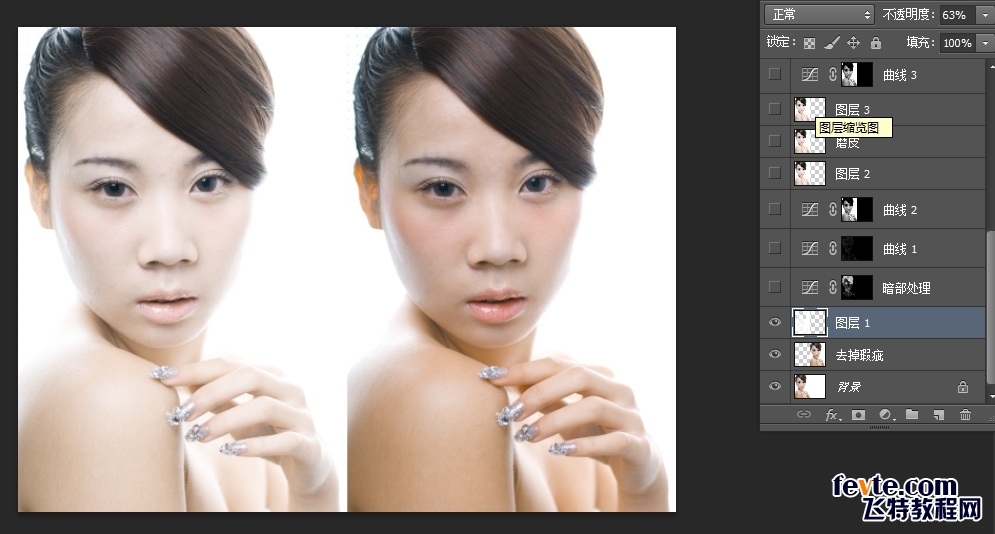
上圖就是這一步的對比效果,是不是亮了很多,我設置的不透明度是60%大家可以根據需要來設置。
第四步:我們看上面左邊的圖,整個畫面太灰,先對暗選區進行適當加深,讓這個高調照片的精彩之處凸顯出來,在一張高調照片中,他的重點和關鍵點就是暗的地方了如五官,
特別是眼睛。高調中我們把這些關鍵點的地方處理好了,也就離成功不遠了。和上一步的方法一樣按住ctrl鍵點擊暗部選區的通道得到暗部選區,在建立曲線調整圖層如下圖所示:
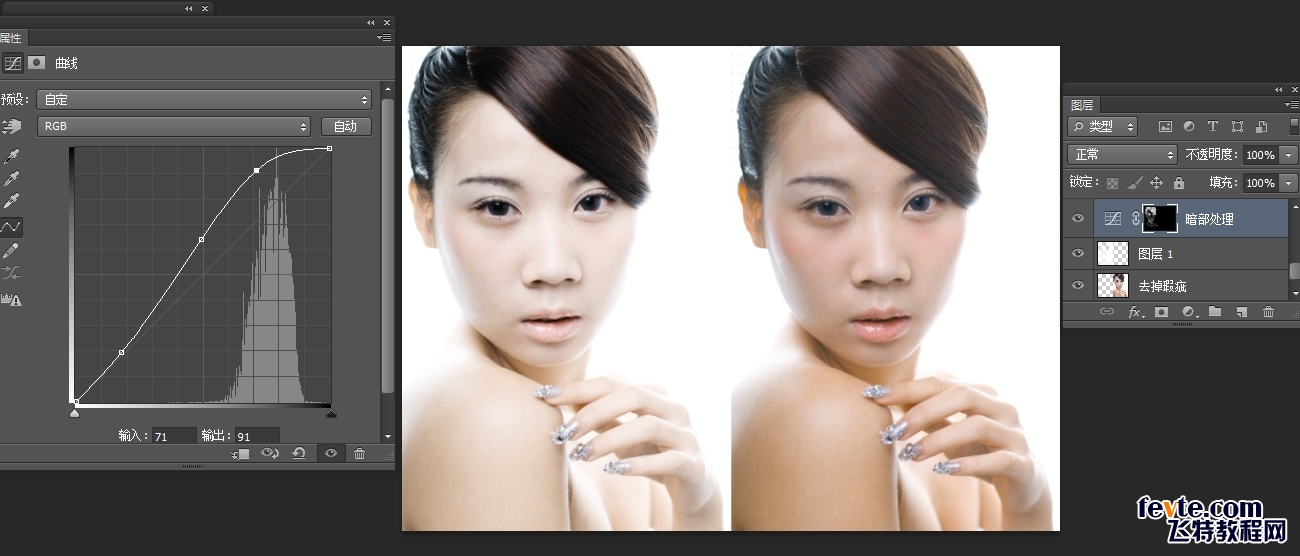
(右邊為原始圖用來對比的)
第五步:磨皮。
首先蓋印圖層,然後在復制一個圖層,用磨皮插件磨皮如圖:
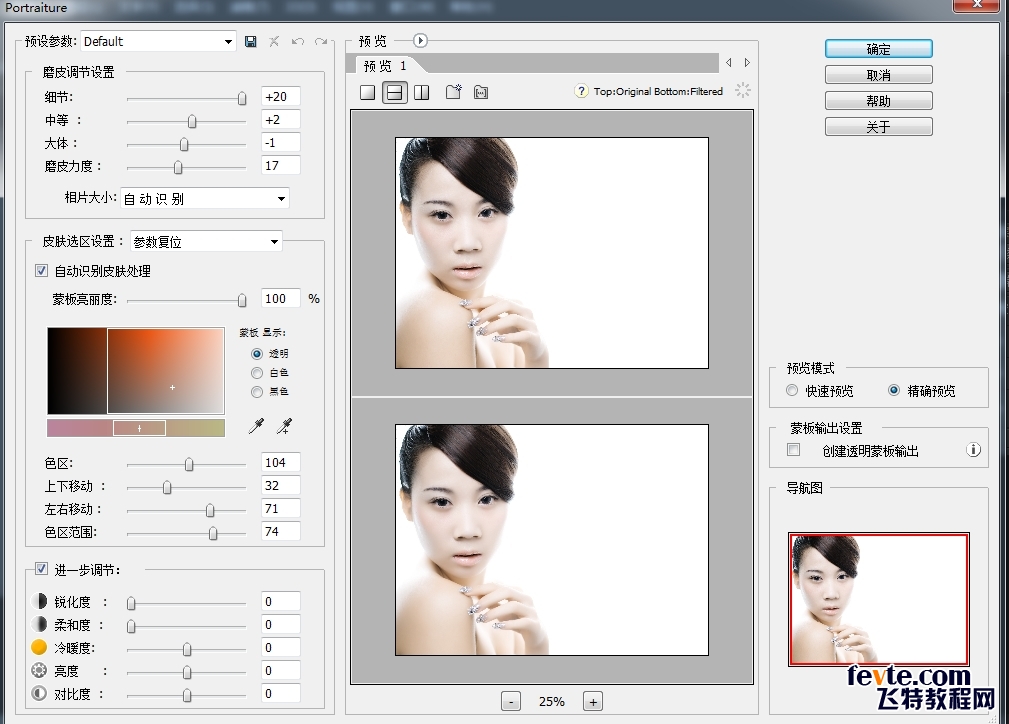
為什麼我剛才要復制一個圖層呢,是為了能更好的的控制磨皮的程度,我們在插件設置時可以適當調大磨皮程度,然後用不透明度來控制我磨皮程度。
第六步:用雙曲線來加強畫面的高光和陰影。分別建兩個曲線調整圖層如圖:
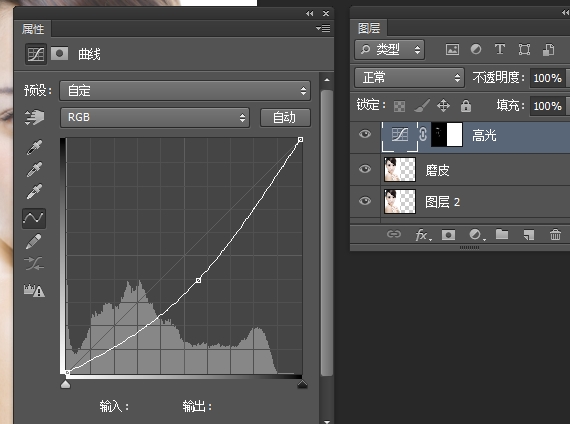
上圖為高光圖層。

上圖為陰影圖層。建完圖層後在蒙版裡填充黑色,調整畫筆的流量和不透明度到很小是數值大約在10左右,然後仔細的畫高光和陰影。我畫的相對粗糙,大家別學我!

高光的繪畫如上圖
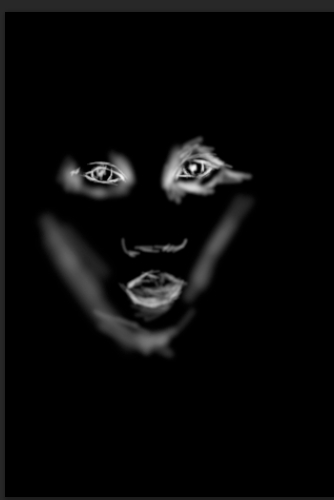
陰影的繪畫如下圖
第七步:添加嘴唇和腮紅。用鋼筆工具把嘴唇摳出來,建立色彩飽和度調整圖層提高嘴唇的飽和度。再建兩個圖層用來畫腮紅,選著一個紅色用畫筆在腮部單擊,調整圖層的混合模式
為顏色並結合不透明度調節到我們想要的效果。如下圖:

第八步:用加深和減淡適當的對高光和陰影進行輕微的調整,整然後用銳化工具銳化五官輪廓。根據近實遠虛的原則塗抹。如圖

最後一步就是適當的調節色彩平衡。
最後對比圖如下:

本次教程到此就結束了,希望能大家能從中學到一些有用的東西,如有疑問的地方可以隨時詢問,共同學習。你的好評是我們繼續寫作的動力。
我的微博:http://weibo.com/jiangjihai
- 上一頁:PS打造人物冰雕效果
- 下一頁:PS讓你調出空氣感唯美人像



